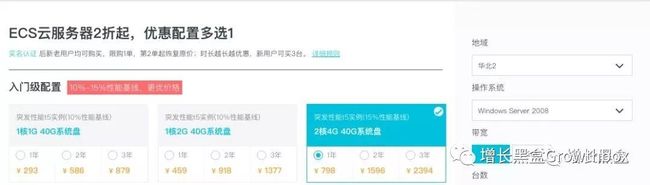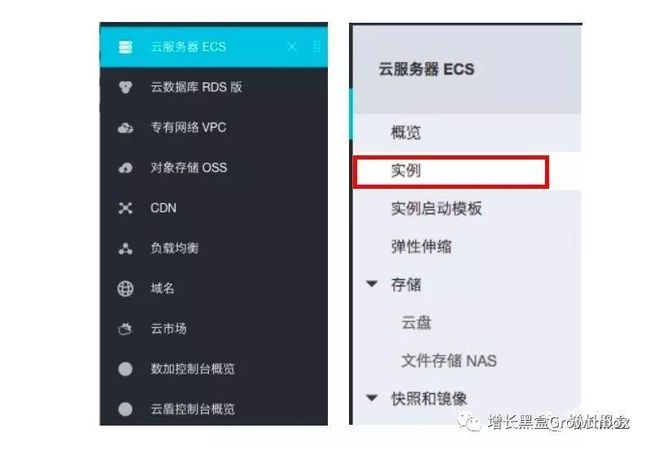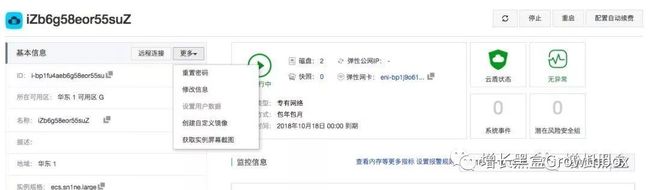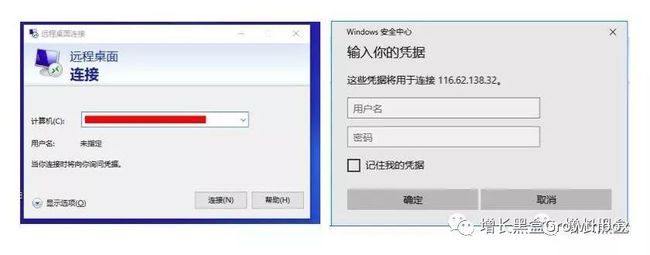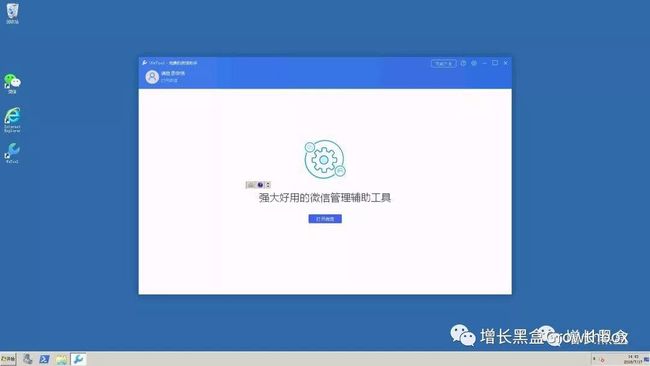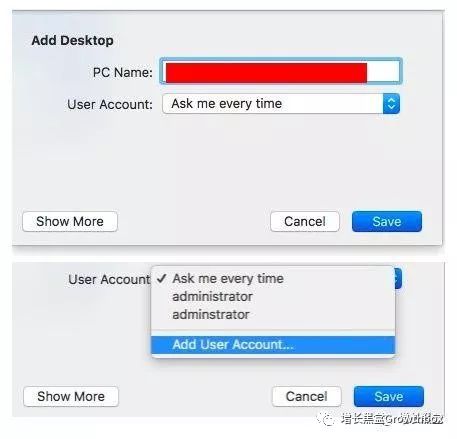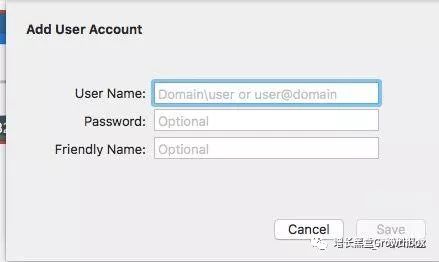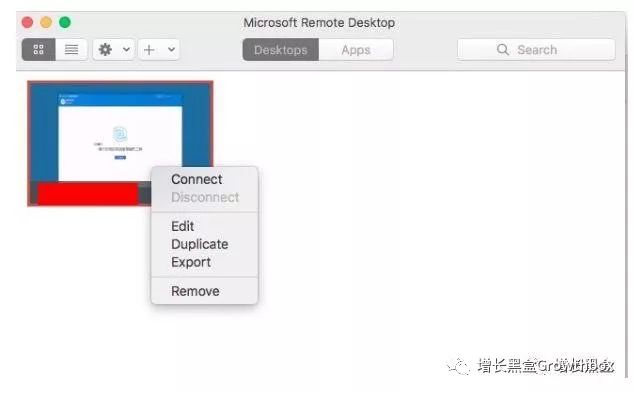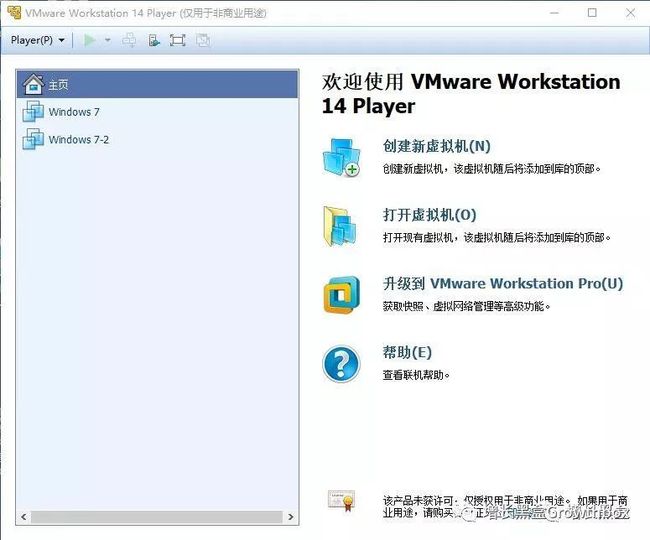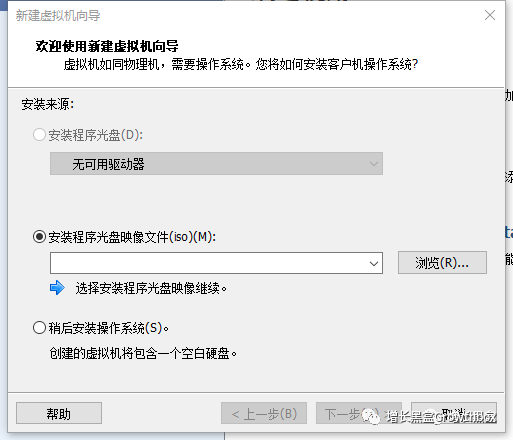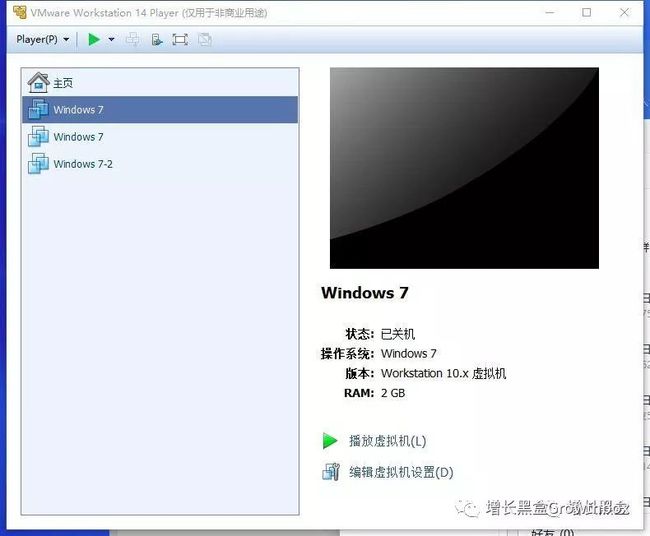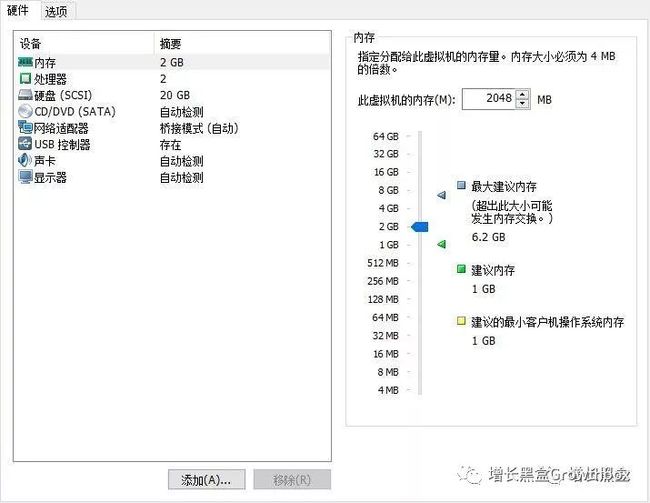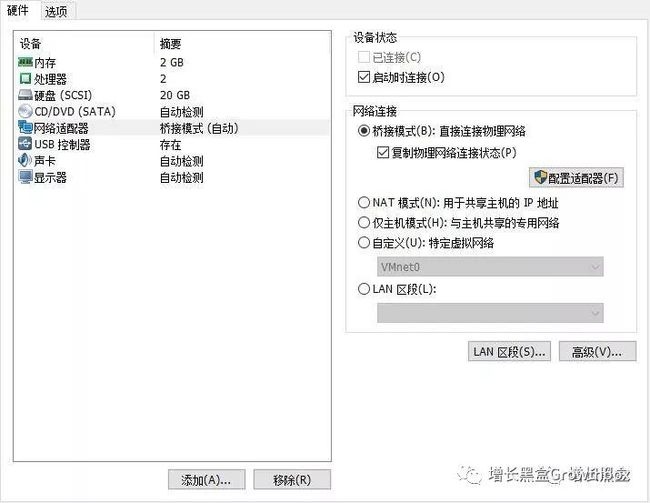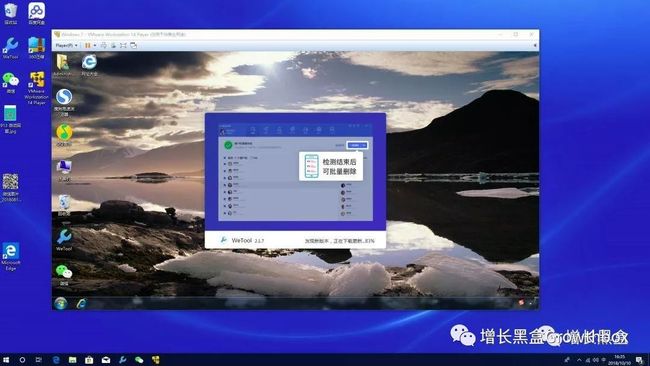10分钟搭建你的云端微信机器人️️️
![]()
增长黑盒备用号,欢迎关注~
大号出现了一些小意外被屏蔽,感谢各位朋友关心~
为了以防万一,我们新建了两个公众号,一个是【增长社区】,另一个是本号【增长黑盒Growthbox】备用,欢迎大家关注!
虽然我们的一些旧文在网站都由备份,但还是有朋友反馈在微信看体验比较好。所以挑了几篇比较经典的旧文,陆续在公众号重新发一遍,大家也可以借此机会重温一下~
(本文首发于2018-10-08)
大家好!这里是yolo@增长黑盒。
熟悉微信营销的朋友,可能都用过Wetool这款免费的“神器” – 它不仅可以实现微信个人号裂变,还能进行群爆粉。另外,它还能在微信群发欢迎语、踢广告等等,用作微信群客服也非常方便。
具体可参考微信体系内最热门的20款增长黑客工具【2018版】
不过,Wetool还是有三个明显缺陷:
1.软件必须一直保持在线状态,一旦关机或者断网,功能就会失效
2.没有Mac版本,必须用Windows系统操作
3.无法多开,一个操作系统只能挂一个微信号
其实大部分人并没有一台可以24小时开机的Windows电脑。所以,对应的解决方案就是自己搭建云服务器,让wetool在云端运行:24小时不间断,可开多个操作系统,Mac系统也可以远程访问,随时调整。这样一来,我们就有了自己的“云端机器人”。
搭建云服务器环境虽然不复杂,但步骤比较繁琐,坑也挺多。最近,刚好有不少朋友来咨询这个问题 – 那我干脆就把团队内部的培训资料整理一下,写一篇教程吧!
1
买服务器
云服务器供应商有很多,但为了稳定起见,我个人一直用国内最大的阿里云,性能还是不错的,所以这篇文章就推荐阿里云了。
首先,复制下面的链接到电脑浏览器里,打开商城(微信里不能用支付宝付钱,所以一定要在外面打开)。这里能领一个最高650元的优惠券(没账户的话就用邮箱注册一个):https://promotion.aliyun.com/ntms/yunparter/invite.html?userCode=rhsd0cgk
随后,你需要选择第二重优惠活动:拼团的话你必须再拉一个人一起买,限购一台。另一种是直接优惠,能买三台,两者优惠相差不大。各位根据自己实际情况选吧,怕麻烦就选下面的一键购。
最后就是要在付款时选择配置。我强烈推荐2核4G,因为配置低了带不动系统多开。地域根据自己所在地选,操作系统一定要选Windows Server 2008!带宽选1M足够,2M要额外加钱。
请注意,想要这些享受优惠活动的话,一定要完成实名认证!这个页面里点左上角的“实名认证”,上传身份证即可 – 不要怕麻烦,想要玩服务器,这一步免不了。
付款之后,会让你设置一些登录密码之类的,比较简单,跟着流程走就行了。
那么,从哪里管理云服务呢?首先进入阿里云后台,在左侧菜单选择云服务器ECS,然后二级菜单选实例。
你就可以看到自己的云服务器列表了。
选择管理,就可以进入服务器后台。如果你之前没设置密码,可以在这里重置密码。密码非常重要,务必保管好,否则你登录不了操作系统。
2
搭建远程链接
最关键的一步来了:我们如何登录自己刚刚架设的服务器呢?这时候就要用到远程链接工具,可以把这看成是QQ的“远程协助”功能 – 你用自己的电脑,远程操控这台放在阿里云机房的设备。针对Mac和Windows两种操作系统,我们使用不同的工具。
Windows:非常简单,系统自带远程链接软件 – 菜单里搜索“远程桌面连接”即可找到。
在你的服务器管理面板中找到“公网IP” – 这便是连接服务器的通道。将IP地址复制到“计算机”这一栏,然后点连接。在弹窗中输入用户名(阿里云默认是administrator),以及你刚刚设置过的服务器密码。
登录成功!我们又看到了复古的windows桌面。这时,你可以像操作自己电脑一样,下载微信、wetool就可以登录并运行了。
Mac:稍微复杂一点,你需要下载一个额外的工具:
https://rink.hockeyapp.net/apps/5e0c144289a51fca2d3bfa39ce7f2b06/(微软官方出品)
打开软件后,首先点击add desktop,随后在PC name处输入你的IP地址。下面那一栏选择add user account
跟Windows系统一样,输入User Name(用户名,阿里云默认adminstrator),还有你的设置的服务器密码Password。最后一项不用管,点save。
回到首页,右键点击刚刚配置好的desktop,并点击connect。
复古的画面又出现了!你可以像操作自己电脑一样,安装wetool、微信并开始运行。
3
Wetool多开
先强调下,第二步远程链接和第三步多开不能同时进行!Wetool多开目前只支持本地操作。
前面已经提到,每个操作系统只能安装一个wetool。为了突破这个限制,有两种办法:
首先是多买几个服务器,这样就相当于有了好几台电脑。
其次,我们可以利用虚拟机了(不建议这种方法,文末会讲) – 就是在一个操作系统“模拟出”额外的Windows操作系统,形成一个沙盒。深入的技术原理就不解释了,大家可以自行百度。这里主要讲一下操作流程。
首先下载一个虚拟机软件:VMware workstation player。名字千万不要记错了,只有这个是免费的。地址在这里:
https://my.vmware.com/en/web/vmware/free#desktop_end_user_computing/vmware_workstation_player/15_0
然后把它安装在你云端的操作系统上。这样一来,你的服务器就拥有了“多开windows”的能力。
到了这里,我们还无法使用虚拟机,因为还没有“操作系统”啊!跟普通的电脑一样,虚拟机也需要一个源文件,来安装操作系统。安装的方式有两种:
a.通过ISO镜像文件安装:ISO文件相当于把光盘上所以信息复制到了一个文件上,从而形成一张“系统盘”。VMWare只要载入ISO文件,就可以安装一个新的操作系统了。大家可以自行搜索百度、淘宝来找一份Windows ISO镜像文件,成本非常低(我推荐windows 7,占资源少)。拿到文件后,点击菜单中的创建新虚拟机,选择第二项安装ISO文件。
选择你的文件,点击下一步安装。这个过程可能需要一点时间。
b.通过VMX文件直接加载:这种相当于“免安装”模式,通过别人创建好的VM虚拟机系统(VMX格式文件),直接运行里面的操作系统。与ISO镜像的区别是,VMX并不是从0开始安装windows,里面可以附带各种软件,加载完成直接用。这些文件同样不难找,网上搜一下都有。
找到文件后,点击菜单的第二项打开虚拟机,随后选择VMX文件即可。
系统创建好如下图所示。接下来点击编辑虚拟机设置。
内存、CPU、硬盘推荐按我这个来设置。
最后一定要注意网络适配器的选项,按照我这里设置 – 否则系统上不了网。
全部搞定之后,从菜单里选择一个虚拟机,点击下面播放虚拟机按钮,就可以打开了!大家可以看看最后的效果,就是桌面里又嵌套了一个桌面窗口 – 这便是另一个操作系统了!
我们就可以同时在虚拟机和桌面运行两个wetool并登陆两个微信了。
总结:
通过自建云服务器,我们可以让wetool的运作效率再上一层楼:
1.微信机器人可以24小时不间断运作,你睡觉了裂变也不会停
2.mac操作系统可以随时远程登录,调整设置,群发消息
3.多个号同时登录wetool,不用担心加人和群发限制
(本文首发于2018-10-08)
增长黑盒的历史文章内容,我们做成了电子书,欢迎加我们的个人号领取,加一个号就行了,防止走丢*2。
如果你对我们提供的增长相关的业务感兴趣,也欢迎联系我们。
业务范围:增长黑客付费社群、培训、增长策略的调查以及增长人才招聘
![]()
我们的付费社群(知识星球)每增加500人,价格提升100元,已经涨价3次。感兴趣的朋友也可以点这篇《顺势而为,逆势增长》了解一下。